האם אי פעם התחרטת על מחיקת תמונה? למי לא, נכון? מיהרת ולא הבנת שתמונה שאתה צריך נכללת בקבוצת התמונות שמחקת. אם מחקת לאחרונה את התמונות, לא הכל אבוד מכיוון שיש דרך לשחזר את התמונות האלה. אולי אפילו יש לך גיבוי של התמונות ששכחת מהן. המשך לקרוא כדי לראות כיצד תוכל למצוא ולשחזר תמונות שנמחקו לאחרונה באייפד שלך באמצעות האפשרויות הבאות.
כיצד למצוא ולשחזר במהירות תמונות שנמחקו לאחרונה עבור iPad
אתה פותח את אפליקציית התמונות ומחפש תמונה, רק כדי להבין שהיא לא שם. לא תמחק את זה בכוונה מכיוון שאתה צריך את זה, אבל אז נכנס לפאניקה כי אתה זוכר שאכן מחקת כמה תמונות. בלי לשים לב, ייתכן שכללת את התמונה ומחקת אותה. אתה יכול לבדוק אם זה קרה על ידי פתיחת אפליקציית התמונות ותפריט הצד אם עדיין צריך לפתוח אותה. אם תפריט הצד אינו פתוח, הקש על סמל תפריט הצד בפינה השמאלית העליונה.
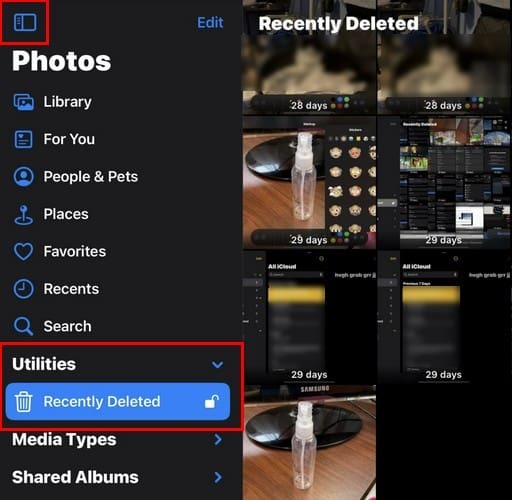
חפש אפשרות שנקראת נמחק לאחרונה. אם אינך רואה את זה, הקש על החץ לצד כלי השירות. זו תהיה האפשרות היחידה שם. בחר בו והזן את ה-Touch ID שלך או את קוד הגישה שלך. לאחר שתיכנס, תראה את כל התמונות שמחקת לאחרונה. תבחין גם שלכל תמונה יהיה מספר ואחריו המילה ימים. זהו מספר הימים שיש לתמונה לפני שהיא נמחקת לצמיתות.
החלק לתחתית כדי לראות את מספר התמונות באזור זה. יתרה מכך, היא תודיע לך שהמערכת תמחק לצמיתות את הפריטים, מה שעשוי להימשך עד 40 יום. אם ברצונך לשחזר תמונה אחת בלבד, לחץ לחיצה ארוכה על התמונות ובחר באפשרות שחזור.
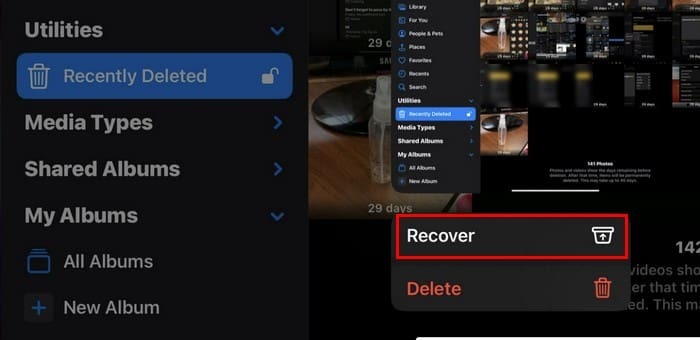
אבל, אם אתה מתכוון לשחזר תמונות מרובות, הקש על האפשרות בחר בחלק העליון, בחר את התמונות והקש על שלוש הנקודות בפינה השמאלית התחתונה ובחר שחזור. לאחר מכן, תראה הנחיה נוספת שתצטרך להקיש עליה, ומספרת את מספר התמונות שישוחזרו. כעת, בדוק את הספרייה שלך וחפש את התמונות החדשות ששוחזרו.
כיצד למצוא ולשחזר תמונות שנמחקו לאחרונה באמצעות iCloud
נניח שהפעלת את האפשרות סנכרון iPad זה בהגדרות. במקרה זה, תוכל גם למצוא ולשחזר תמונות שנמחקו לאחרונה באמצעות Safari או דפדפן אחר וללכת לחשבון iCloud שלך. כדי לבדוק אם אפשרות זו מופעלת, פתח את אפליקציית הגדרות והקש על השם שלך בחלק העליון. בֶּרֶז iCloud, בא אחריו תמונות. יש להפעיל את האפשרות שאומרת לסנכרן את האייפד הזה. תראה מידע כגון כמה תמונות וסרטונים ששמרת וסטטוס הסנכרון.
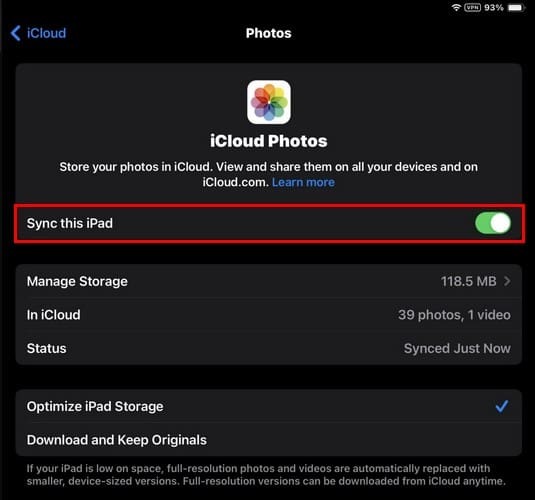
השימוש באפליקציית התמונות כדי לשחזר את התמונות שנמחקו לאחרונה הוא הדרך המהירה ביותר. אבל, אם אתה נתקל בבעיות בפתיחת האפליקציה, תוכל גם למצוא ולשחזר את התמונות שנמחקו לאחרונה על ידי גישה לחשבון iCloud שלך באמצעות Safari או הדפדפן המועדף עליך.
לאחר שניגשת לחשבון שלך, הקש/לחץ על הווידג'ט תמונות. בתחתית, תראה ארבע אפשרויות לבחירה. הקש על אפשרות האלבומים, החלק למעלה ובחר באפשרות שנמחקו לאחרונה.
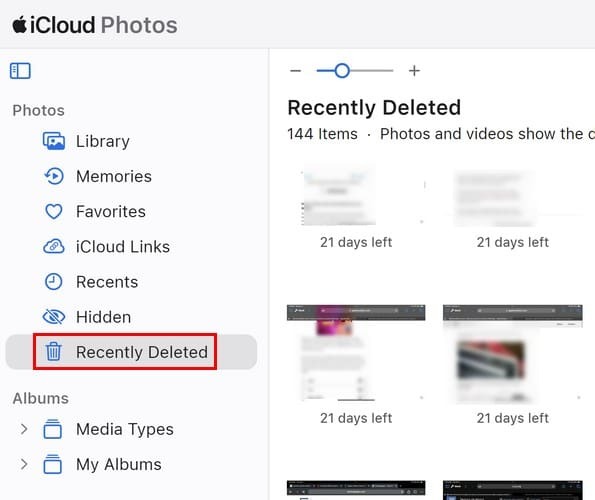
לפני שתבחר באפשרות, זה יראה לך את מספר התמונות שיש לך באזור זה. התמונות ימוספרו עם מספר הימים לפני שהן יימחקו לצמיתות. בחר את התמונה שברצונך לשחזר והקש על אפשרות השחזור בפינה השמאלית העליונה.
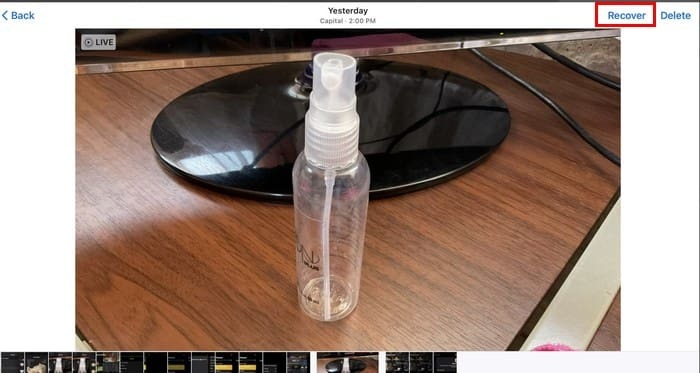
כדי לשחזר יותר מתמונה אחת, הקש על האפשרות בחר בפינה השמאלית העליונה ובחר ידנית את אלה שברצונך לשחזר, או אם אתה צריך לשחזר את כל התמונות, בחר באפשרות בחר הכל. לאחר שתסיים להחזיר את התמונות שלך, זכור לצאת מחשבון iCloud שלך.
אפשרויות של צד שלישי: תמונות Google
אם אתה משתמש בתמונות Google כדי לאחסן את התמונות שלך, תמצא שם את הסרטונים והתמונות שלך, גם אם מחקת אותם לצמיתות מה-iPad שלך. כדי לשחזר את התמונות שלך, פתח את אפליקציית Google Photos והקש על אפשרות הספרייה בפינה השמאלית התחתונה. הקש על אשפה כדי לשחזר תמונה אחת, לחץ לחיצה ארוכה על תמונה, ולאחר מכן על האפשרות שחזור בתחתית. לחלופין, אתה יכול לפתוח את התמונה ולהקיש על כפתור השחזור בפינה השמאלית התחתונה.

אשר את בחירתך. כדי לשחזר מספר תמונות, בחר באפשרות בחר ובחר את כל התמונות והסרטונים שברצונך לשחזר. הקש על שחזור בתחתית ואשר את בחירתך.
לקריאה נוספת
אם כבר מדברים על החלמה, אם צריך לשחזר הערות המאוחסנות ב-Mac שלך, הנה איך אתה יכול לעשות את זה. האם גם איבדת א מסמך Word שלא נשמר? הנה איך אתה יכול להחזיר אותו. אבל אם מה שאתה צריך לשחזר הודעות שנמחקו מהאייפון שלך, סיפקנו אותך. אם אתה צריך לחפש מאמר בנושא מסוים, זכור שאתה תמיד יכול להשתמש בסרגל החיפוש בפינה השמאלית העליונה.
סיכום
זה לא חייב להיות הסוף כשאתה מקיש על לחצן המחיקה באפליקציית התמונות באייפד שלך. כעת, יש אזור ייעודי אליו יעברו כל התמונות שנמחקו, למקרה שתשנה את דעתך. זה כמו פח המיחזור במחשב שלך. אם תשכח כמה ימים יש לך עד שהתמונות יימחקו לצמיתות, אתה רואה שכתוב שזה עשוי לקחת עד 40 יום באפליקציית התמונות. זכור, אתה יכול גם לבדוק ב-Google Photos מכיוון שלמספר רב של משתמשי אפל יש גם גיבוי של התמונות שלהם באפליקציה זו. האם הצלחת לשחזר את התמונות שמחקת בטעות? שתף את המחשבות שלך בתגובות למטה, ואל תשכח לשתף את המאמר עם אחרים ברשתות החברתיות.
אני חנון טכנולוגי שאוהב טכנולוגיה. אני כותב על טכנולוגיה כבר למעלה מעשור, מכסה מכשירים ותוכניות שונות. אני כותב על המוצרים והשירותים האחרונים של אפל ולעולם לא מגיע רחוק בלי מכשירי אפל שלי. אני תמיד מתעדכן בגאדג'טים האחרונים, השדרוגים, התכונות והחדשות. אני שואף להפוך מידע טכנולוגי מסובך לקל לקריאה של כולם. הייתי עם TechniPages מההתחלה כדי לעזור לאחרים לתקן את הבעיות הטכניות שלהם עם המדריכים הקלים למעקב.